Agregar tu Correo a tu Celular
REQUISITOS
Antes de empezar, es importante que tengas a la mano lo siguiente:
- Tu nombre de dominio (TuDominio.com)
- Tu cuenta de correo (correo@TuDominio.com)
- La contraseña para tu correo
IPHONE
Paso 1: Ir a la configuración de tu teléfono y seleccionar Cuentas de Correo.
Paso 2: Dar click “Agregar cuenta” y seleccionar “Otra” u “Other”
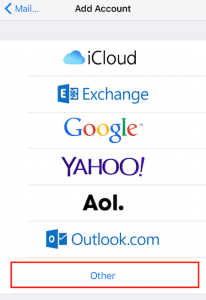
Paso 3: Ingresar los datos de tu cuenta de correo. El nombre se utilizará como el remitente del correo. La descripción sólo tu la podrás ver.
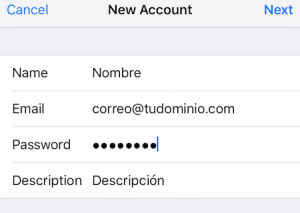
Paso 4: Configurar los datos de los servidores de entrada y salida como se muestra en la imagen.
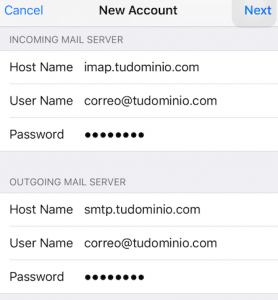
Para entrada el servidor será imap.TUDOMINIO.COM y para salida será smtp.TUDOMINIO.COM. No olvides cambiar “TUDOMINIO.COM” con tu verdadero dominio.
Para ambos casos el usuario será tu cuenta de correo completa. La contraseña será la asignada para la cuenta de correo.
ANDROID
Paso 1: Abrir la aplicación de Email o Correo (No es la misma de Gmail).
Paso 2: Dar click “Agregar cuenta” y seleccionar “Otra” u “Other”
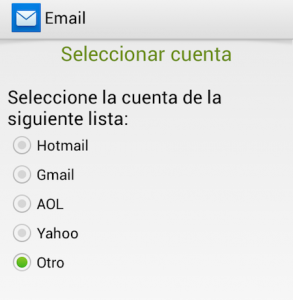
Paso 3: Ingresar los datos de tu cuenta de correo. Luego debes de dar click en Siguiente.
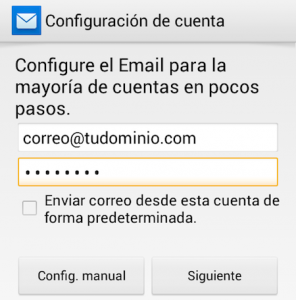
Paso 4: El tipo de cuenta que se va a agregar es IMAP. Debes de seleccionar esta opción.
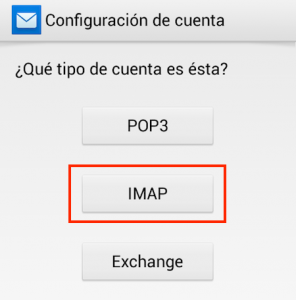
Paso 5: Configurar los datos de los servidores de entrada como se muestra en la imagen.
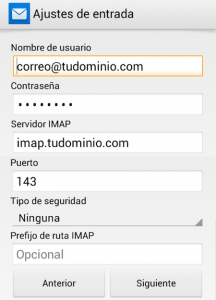
Para entrada el servidor será imap.TUDOMINIO.COM. No olvides cambiar “TUDOMINIO.COM” con tu verdadero dominio.
El usuario será tu cuenta de correo completa. La contraseña será la asignada para la cuenta de correo. El puerto de entrada es el 143, y el tipo de seguridad es Ninguna. Luego debes de dar click en Siguiente.
Paso 6: Configurar los datos de los servidores de salida como se muestra en la imagen.
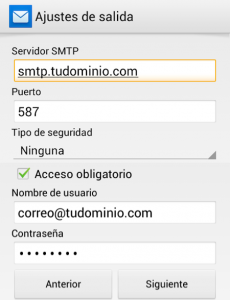
Para salida el servidor será smtp.TUDOMINIO.COM. No olvides cambiar “TUDOMINIO.COM” con tu verdadero dominio.
El usuario será tu cuenta de correo completa. La contraseña será la asignada para la cuenta de correo. El puerto de salida es el 587, y el tipo de seguridad es Ninguna. Luego debes de dar click en Siguiente.
